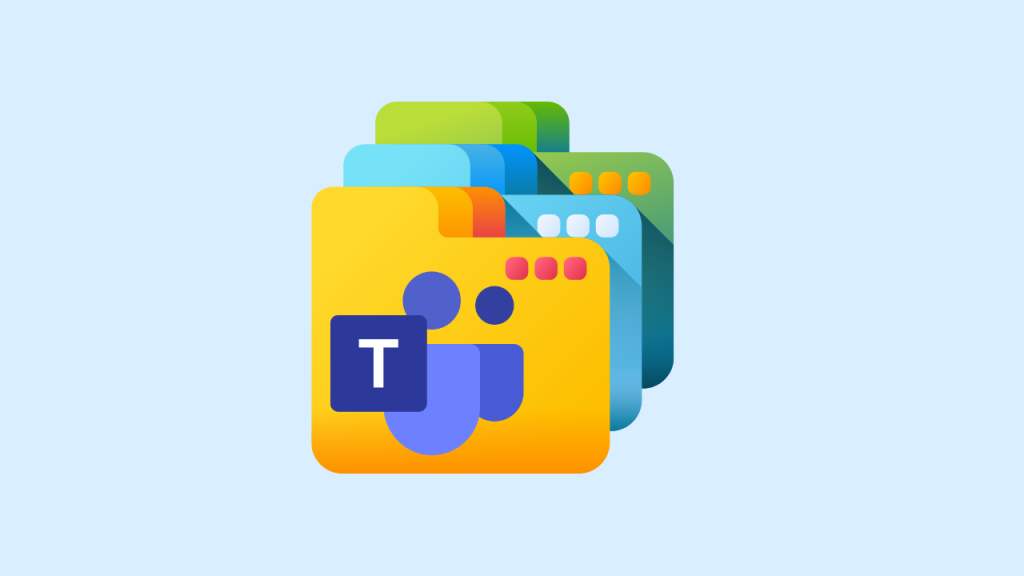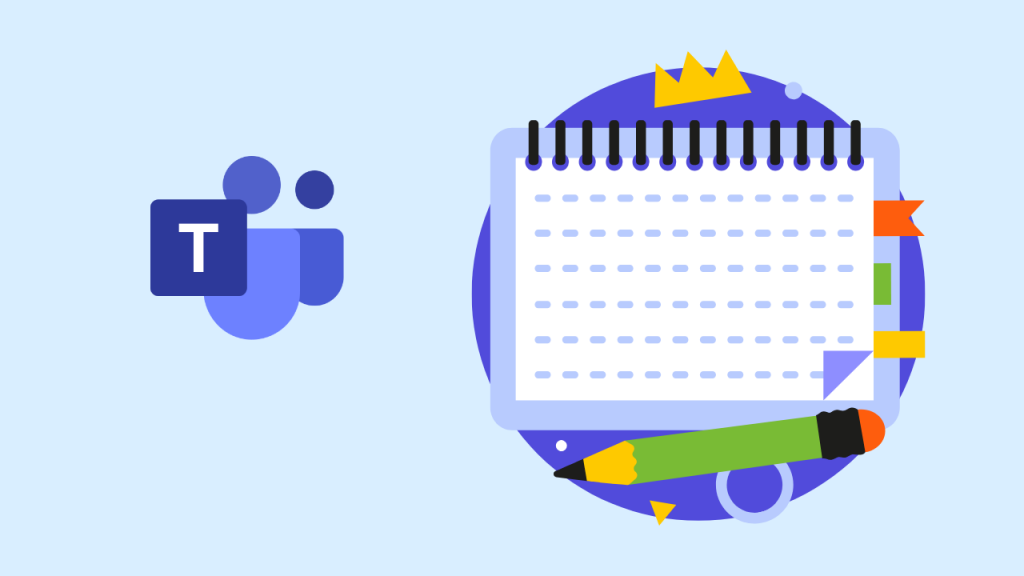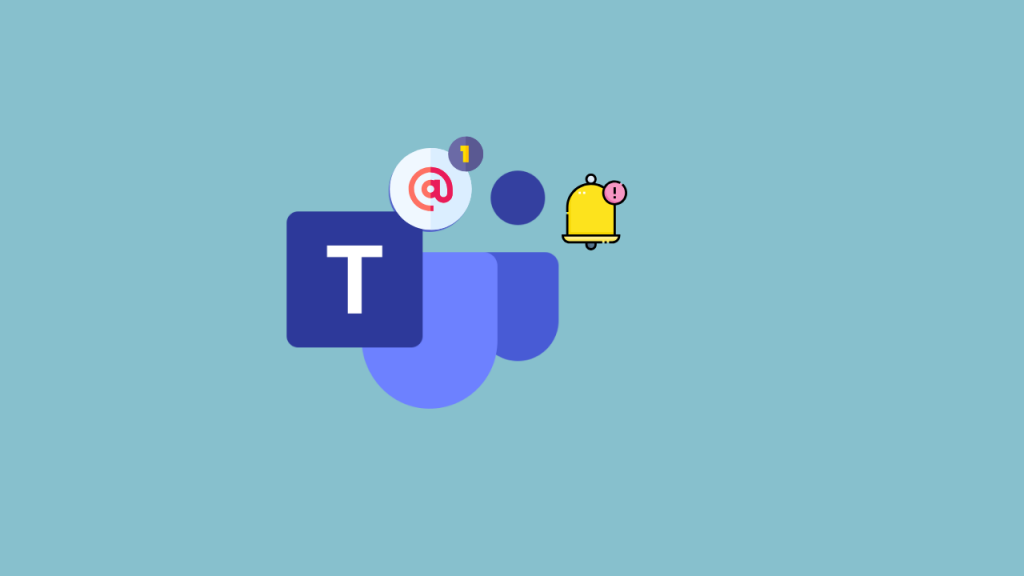了解如何创建有效的 Microsoft Teams 保留策略对于现代公司非常重要。当今世界的许多组织在如何存储或管理数据方面都遵循严格的准则。如果没有强有力的保留政策,您将面临一系列法律问题的风险。
更不用说,在没有策略的情况下存储数据很快就会导致数据环境变得混乱和复杂。如果法律要求您的企业保留数字通信的副本,这意味着您也需要能够从 Teams 收集和存储会议数据。
幸运的是,Microsoft Teams 确实提供了管理设置,允许公司控制记录和存储在线会议的方式。
问题是,如何创建自己的 Microsoft Teams 保留策略?
什么是 Microsoft Teams 保留策略?
创建 Microsoft Teams 保留策略的第一步是了解数据保留在 MS Teams 平台上的工作原理。 Microsoft Teams 为用户提供了可配置的保留策略的访问权限,允许您定义如何保留、删除和管理内容。
Microsoft Teams 提供的策略相对灵活。您可以为聊天、会议和文件数据选择“自适应”或“静态”策略。
自适应策略动态地适应组织中发生的变化。 例如,自适应方法可能适用于特定部门的用户。 当新用户加入该部门时,该策略将自动应用于他们。
静态策略是不变的,但可以随着时间的推移由企业进行更新。
Microsoft Teams 会议的默认保留策略是什么?
如果您的公司使用 Microsoft 的内置会议录制功能(而不是外部录制工具),您将受到默认保留策略的约束。
Teams 允许您捕获音频、视频和屏幕共享活动。然后,根据您的“实时事件录制策略”设置,录制内容将保存到 OneDrive 或 SharePoint。通常,私人会议保存到 OneDrive,频道会议保存到 SharePoint。
Teams 上录制的会议受 Microsoft Purview 合规性功能的约束。此外,它们还由 Microsoft 365 搜索编制索引。您还可以通过自动转录、隐藏式字幕和聊天链接来保存会议。
为什么要对 Microsoft Teams 使用保留策略
受大多数数据隐私法规管辖的数据保留黄金法则是,公司应该仅在需要时存储数据。不幸的是,“必要”的定义因每个公司和司法管辖区而异。
会议文件保存时间过长,您可能会面临合规性问题。另外,您最终将获得更多需要在生态系统中跟踪的数据。如果您的数据保留时间不够长,您将面临无法遵守审核请求或访问关键数据的风险。
创建您自己的 Microsoft Teams 保留策略使您能够:
- 改善数据清理:收集的数据越多,分析、审核和维护就越困难。掌握数据并仅存储所需的信息非常重要,以避免数据库不堪重负。
- 合规性:正确保留数据对于遵守地方、联邦、州和国际规则至关重要。 自定义 Microsoft Teams 保留策略将允许您根据业务规则调整数据存储方式。
- 洞悉:从 Microsoft Teams 收集录音是从对话中获取更多见解的绝佳方法。会议可以与其他团队成员共享,并用于查找重要信息。
默认情况下,Microsoft Teams 中记录的会议将在 120 天后过期。但是,用户可以设置自己的会议保留策略。这允许您将会议设置为在特定时间自动过期,或将录音保留数月。您还可以使用 PowerShell 永久存储录音。
如何创建 Microsoft Teams 保留策略
有两种主要方法可以调整从 Microsoft Teams 会议中捕获和存储数据的方式。Microsoft Teams 实例的全局管理员拥有创建保留策略的完全权限。这些策略管理共享频道、聊天、消息和通话数据记录。
然而,值得记住的是,Teams 中的保留策略并不能涵盖所有内容。它们不支持录制的语音备忘录、缩略图、反应和代码片段。这是许多公司选择使用 Teams 合规性记录应用程序的原因之一。
Teams 上的管理员用户还可以使用 Microsoft Teams 管理中心或 PowerShell 设置录制策略。这些策略允许公司确定可以录制哪些会议,以及录制内容应存储多长时间。
在Teams中设置录制策略
调整 Microsoft Teams 中的录制设置是开始制定 Microsoft Teams 保留策略的最简单方法之一。只需登录您的 Microsoft 365 管理员帐户,然后打开 Microsoft Teams 管理中心。然后滚动到“录音和转录设置”。
在这里您可以选择调整 5 个核心设置:
- 转录:这是一个简单的切换开关,用户可以使用它来打开或关闭会议转录。您还可以选择在录音中包含转录。
- 云录制:默认情况下启用,此设置使会议组织者可以选择录制会议并将其保存在云中。
- 会议到期:在这里,您可以选择是否将会议设置为在特定时间后自动到期。会议到期后,它们会被移至回收站。一般情况下,录音会在 1 天内删除。
- 默认过期时间:您可以将录音的默认过期时间从 120 天更改为 1 到 99999 之间的任意天数。
- 会议存储:用户还可以允许将会议录音存储在自己国家/地区以外的几乎任何地区。默认情况下,此设置处于关闭状态。
值得注意的是,将会议设置为自动过期并不能保证会议不会在过期日期之前被删除。用户仍然可以选择在录音过期之前手动删除录音。解决这个问题的最佳方法是在 Purview 内制定官方保留政策。
在 Purview 中创建 Microsoft Teams 保留策略
Microsoft Purview 中设置的文件保留策略优先于文件删除。这意味着,如果您在 Microsoft 会议上设置了过期设置,但 Purview 保留策略与之相矛盾,Microsoft 将首先遵守您的保留策略。
要创建保留策略,请打开 Microsoft Purview 控制台,然后单击 “数据生命周期管理 “容器。选择 “Microsoft 365″。
这将提示微软打开 “创建保留策略向导”。
Purview 会要求你提供保留策略的名称和描述。如果你计划在将来创建各种不同的策略,这些细节会很有帮助。
在初始设置阶段,你还可以 “分配管理单元”。这是一项配置功能,目前正处于面向 Microsoft 用户的预览阶段。如果贵公司在 Azure Active Directory 中使用管理单元,则可以自动将策略应用到特定用户。
如果不想将保留策略应用到特定用户,只需点击 “完整目录 “即可。
创建自适应或静态策略
单击“下一步”按钮时,系统会询问您是否要创建静态或自适应保留策略。如果您选择“自适应”,则需要为您的策略添加一个或多个“自适应范围”,以及您希望应用策略的位置。
例如,您可以添加“用户”范围类型,以创建适用于使用 Microsoft Teams 的特定用户的策略。
如果您选择“静态”,您只需选择希望应用策略的位置。默认情况下,Microsoft 将保留来自所有团队和用户的频道消息、团队聊天和私人频道消息。但是,您也可以选择和排除特定选项。
配置保留或删除策略
接下来,您将转到“保留内容、删除内容或两者”页面。您可以在此处指定保留和删除内容的方式。可以选择创建保留策略,仅将内容保留特定时间段,或在特定时间后专门删除内容。
您可以在此处找到有关如何管理 Teams 保留策略的指南。完成后,保存配置并关闭窗口。
创建保留标签
对于会议,您还需要确保为存储录音的 SharePoint 和 OneDrive 制定保留策略。这意味着向文档库和其他内容添加保留标签。
您可以通过前往 Microsoft Purview 合规性门户,单击“解决方案 > 数据 > 生命周期管理”,然后选择 Microsoft 365,然后选择标签来执行此操作。按照提示创建标签,然后决定是否要将其自动应用到 SharePoint 或 OneDrive。
Microsoft Teams 保留策略问题
Microsoft Teams 提供了一些用于记录和存储会议内容的有用功能。然而,它也有一些局限性。 例如,与会议内容相比,用于存储聊天数据的控件更多。 外,保留策略并不总是适用于来宾用户。
此外,如果您使用 Microsoft Teams 的目的不仅仅是聊天和频道消息,则需要设置其他策略。 您可能需要为 Viva 平台以及 Microsoft 365 邮箱和网站创建保留策略。
值得注意的是,当您为 Teams 创建并提交保留策略时,该策略最多也可能需要 7 天的时间才能应用到您的Teams。您可以通过在 Microsoft Purview 中的“保留策略”页面上选择保留策略来检查保留策略的状态。
您可以提高 Microsoft Teams 合规性吗?
如果您正在努力应对 Microsoft Teams 保留策略的所有细微差别,那么您并不孤单。保持与 Microsoft Teams 的合规性可能有点棘手。确保为 Teams 实施正确的合规性策略的最简单方法是使用经过认证的应用程序。
领先的 Microsoft Teams 合作伙伴提供记录、保留和合规性工具,有助于收集和管理数据。 这些工具使您可以更好地控制捕获、存档和电子取证。它们通常也比微软自己的保留策略更容易使用。